随着科技的进步,越来越多的人选择使用U盘来安装系统,以提高效率和便利性。本文将为大家介绍华硕电脑如何使用U盘安装系统的详细步骤。
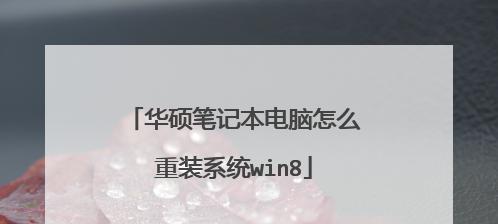
一、检查U盘的容量和格式是否符合要求
在开始安装系统之前,首先需要确保你拥有一块容量足够的U盘,并且格式为FAT32。如果不符合要求,可以通过电脑上的格式化工具进行格式化操作。
二、下载并准备好操作系统的镜像文件
前往官方网站或其他可信的软件下载网站,下载操作系统的镜像文件,并保存到你的电脑中。确保下载的镜像文件是可信的,以免安装过程中出现问题。
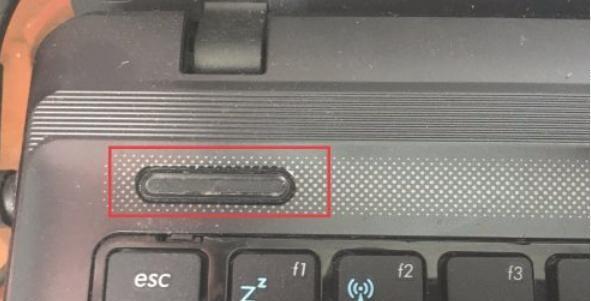
三、制作启动盘
连接U盘到电脑上,然后打开一个可靠的启动盘制作工具。选择刚刚下载好的镜像文件,然后将其写入到U盘中。等待制作完成。
四、重启电脑并进入BIOS设置
重新启动你的华硕电脑,然后按下相应的快捷键(通常是F2或Del键)进入BIOS设置界面。在界面中找到“Boot”选项,并设置U盘为首选启动设备。
五、保存设置并重启电脑
在BIOS设置界面中,找到保存设置的选项,并保存所做的更改。然后重新启动电脑。
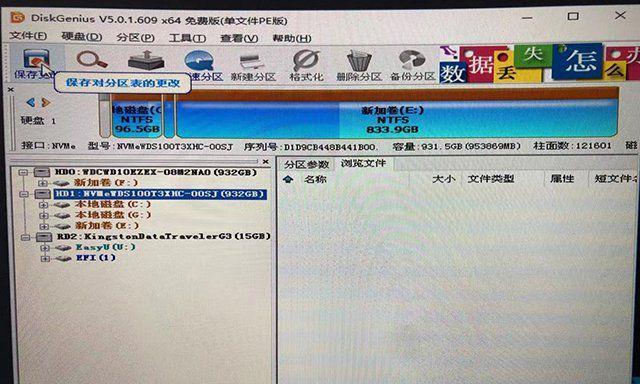
六、选择系统安装模式
当电脑重新启动后,会显示一个安装界面,你需要选择相应的语言、时间和键盘布局。然后点击“下一步”。
七、选择安装类型
在安装类型界面中,选择“自定义安装(高级)”选项,以便对安装进行更详细的控制。
八、选择安装位置
选择你想要安装系统的磁盘分区,并点击“下一步”。如果你需要进行分区操作,可以在此处进行设置。
九、开始安装
在确认你的安装选项后,点击“开始”按钮开始安装系统。请耐心等待系统安装完成。
十、完成系统设置
在系统安装完成后,会要求你进行一些基本的设置,例如选择用户名、密码等。按照提示进行操作,并等待系统完成设置。
十一、更新系统和驱动
系统安装完成后,建议及时更新系统和驱动程序,以获得更好的使用体验和更高的安全性。
十二、安装常用软件
根据个人需求,安装一些常用软件,如浏览器、办公软件等,以满足日常使用的需要。
十三、备份重要数据
在安装系统后,将重要的数据进行备份,以免系统出现故障时导致数据丢失。
十四、优化系统性能
通过清理垃圾文件、关闭无用的启动项和定期进行系统维护,可以提高系统的运行速度和稳定性。
十五、享受新系统带来的便利与乐趣
经过以上步骤,你已经成功地在华硕电脑上使用U盘安装了新的操作系统。现在,你可以享受新系统带来的便利和乐趣了。
通过这篇文章,我们详细介绍了在华硕电脑上使用U盘安装系统的步骤。只要按照上述步骤操作,你就能轻松完成系统安装,并享受到新系统带来的便利和乐趣。不过在整个安装过程中,请确保备份好重要数据,以免造成不必要的损失。





